Einführung
Probleme beim Kopieren von Dateien auf die eMMC-Speicher Ihres Chromebooks zu haben, kann frustrierend sein. Chromebooks sind auf Einfachheit und Effizienz ausgelegt, aber wenn beim Datentransfer Probleme auftreten, kann dies Ihren Arbeitsablauf stören. Dieser Leitfaden soll detaillierte Erklärungen und Lösungen dafür bieten, das Problem zu lösen, wenn Dateien nicht auf den eMMC-Speicher Ihres Chromebooks kopiert werden können.
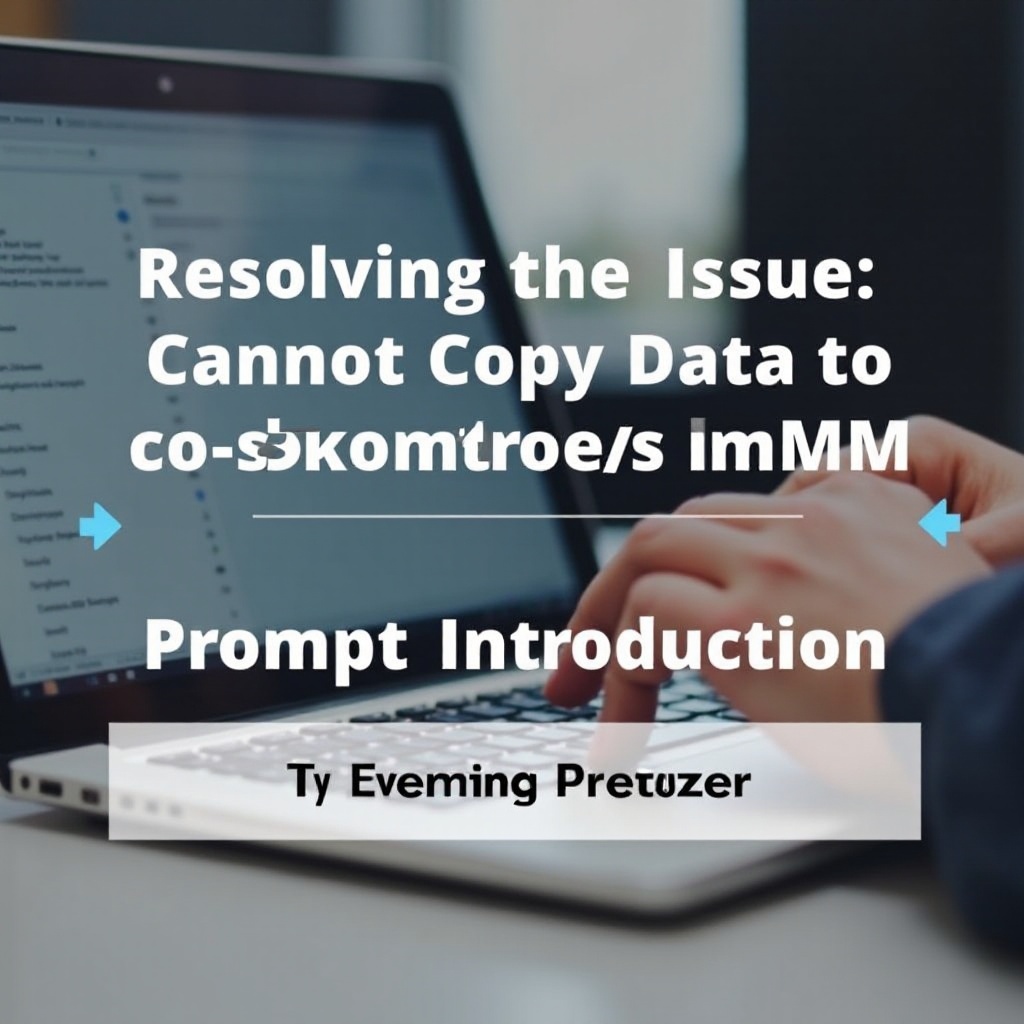
Verständnis des eMMC-Speichers
eMMC (embedded MultiMediaCard) Speicher ist eine Art von Flash-Speicher, der in vielen Chromebooks verwendet wird. Er ist kompakt und kostengünstig und bietet eine Balance zwischen Geschwindigkeit und Kapazität. Im Gegensatz zu SSDs (Solid State Drives) ist eMMC auf das Motherboard gelötet, was bedeutet, dass er nicht austauschbar ist, aber dennoch genügend Speicherplatz für alltägliche Aufgaben wie Surfen, Dokumentbearbeitung und Medienkonsum bietet.
eMMC arbeitet mit NAND-Flash-Speicher, ähnlich dem, den Sie in USB-Sticks und SD-Karten finden. Er ist schneller als HDDs, aber generell langsamer als SSDs. Während er für leichtgewichtige Betriebssysteme wie Chrome OS perfekt ist, können bestimmte Einschränkungen, wie langsamere Schreibgeschwindigkeiten und begrenzte Lebensdauer aufgrund einer endlichen Anzahl von Schreibzyklen, gelegentlich die Arten von Problemen verursachen, die Sie erleben.

Häufige Gründe, warum Sie Dateien nicht auf Chromebook eMMC kopieren können
Wenn Sie versuchen, Dateien auf den eMMC-Speicher Ihres Chromebooks zu kopieren und dabei auf Probleme stoßen, sind hier einige häufige Gründe warum:
-
Unzureichender Speicherplatz: Der Speicher Ihres Chromebooks kann schnell voll werden, insbesondere wenn Sie große Dateien herunterladen oder zahlreiche Anwendungen installiert haben. Wenn Ihr eMMC-Speicher fast voll ist, kann dies verhindern, dass neue Dateien kopiert werden.
-
Schreibschutz: Einige Chromebooks haben den Schreibschutz aktiviert, was das Kopieren oder Verschieben von Dateien auf den Speicher verhindern kann.
-
Beschädigte Dateien: Wenn die Dateien, die Sie kopieren möchten, beschädigt oder nicht kompatibel mit Chrome OS sind, kann der Transfer fehlschlagen.
-
Software-Fehler: Chrome OS-Updates oder Systemsoftware-Bugs können gelegentlich Probleme beim Dateiübertragungsprozess verursachen.
-
Hardware-Fehlfunktionen: Obwohl weniger häufig, können Hardwareprobleme mit dem eMMC-Speicher das Kopieren von Dateien verhindern.
Das Verständnis dieser häufigen Probleme ist entscheidend, um die Ursache Ihrer Dateiübertragungsprobleme zu diagnostizieren.

Schritte zur Fehlerbehebung, um das Problem zu lösen
Die Lösung von Dateiübertragungsproblemen auf den eMMC-Speicher Ihres Chromebooks erfordert eine Reihe von Schritten zur Fehlerbehebung:
- Verfügbaren Speicherplatz überprüfen:
- Klicken Sie auf die Systemuhr in der unteren rechten Ecke des Bildschirms.
- Wählen Sie das Zahnradsymbol, um die Einstellungen zu öffnen.
- Navigieren Sie zu “Gerät” und wählen Sie “Speicherverwaltung”.
-
Überprüfen Sie Ihre Speichernutzung und ziehen Sie in Betracht, unnötige Dateien oder Apps zu löschen.
-
Schreibschutz deaktivieren:
- Um zu überprüfen, ob der Schreibschutz aktiviert ist, starten Sie Ihr Chromebook im Wiederherstellungsmodus neu, indem Sie die Tasten Esc + Aktualisieren gedrückt halten und dann die Einschalttaste drücken.
-
Wenn Sie eine Meldung sehen, die besagt, dass der Schreibschutz aktiviert ist, benötigen Sie möglicherweise einen physischen Schalter (falls Ihr Gerät einen hat) oder konsultieren Sie die Dokumentation Ihres Chromebooks, wie Sie ihn deaktivieren können.
-
Dateiintegrität überprüfen:
- Stellen Sie sicher, dass die Dateien, die Sie kopieren möchten, nicht beschädigt sind.
-
Überprüfen Sie die Dateien mit einem anderen Gerät oder laden Sie sie erneut von einer vertrauenswürdigen Quelle herunter.
-
Ihr Chromebook neu starten:
- Ein einfacher Neustart kann kleinere Softwareprobleme beheben.
-
Drücken und halten Sie die Einschalttaste und wählen Sie dann “Herunterfahren”. Nachdem das Gerät ausgeschaltet ist, drücken Sie die Einschalttaste erneut, um es neu zu starten.
-
Chrome OS aktualisieren:
- Die Aktualisierung des Betriebssystems kann viele softwarebezogene Probleme lösen.
- Gehen Sie zur Systemuhr, wählen Sie das Zahnradsymbol für Einstellungen, navigieren Sie dann zu “Über Chrome OS” und klicken Sie auf “Nach Updates suchen”.
Diese Schritte sollten helfen, die Hauptursachen für Probleme bei Dateiübertragungen auf den eMMC-Speicher zu identifizieren und zu beheben.
Erweiterte Lösungen für hartnäckige Probleme
Wenn die grundlegenden Schritte zur Fehlerbehebung Ihr Problem nicht lösen, ziehen Sie diese erweiterten Lösungen in Betracht:
- Werksreset (Powerwash):
- Ein Werksreset kann tiefere Softwareprobleme lösen, aber es löscht alle lokalen Daten.
-
Navigieren Sie zu den Einstellungen, gehen Sie zu “Erweitert”, dann “Einstellungen zurücksetzen” und wählen Sie “Powerwash”.
-
Entwicklermodus:
- Das Aktivieren des Entwicklermodus kann einige Einschränkungen umgehen, kann jedoch Garantien ungültig machen und Ihr System Sicherheitsrisiken aussetzen.
-
Starten Sie den Wiederherstellungsmodus (Esc + Aktualisieren + Einschalten), drücken Sie dann Strg + D, um den Entwicklermodus zu initiieren.
-
Professionellen Support konsultieren:
- Wenn ein Hardwarefehler vermutet wird, wird empfohlen, den Hersteller des Chromebooks oder einen zertifizierten Techniker zu kontaktieren.
Durch die Befolgung dieser Schritte können Sie die hartnäckigeren Probleme beheben, die verhindern könnten, dass Sie Dateien auf den eMMC-Speicher Ihres Chromebooks kopieren.
Zukunftsprophylaxe von Dateiübertragungsproblemen auf dem Chromebook
Um ähnliche Probleme in der Zukunft zu vermeiden, ziehen Sie diese Vorbeugungstipps in Betracht:
- Regelmäßig Ihren Speicher aufräumen: Überprüfen und löschen Sie regelmäßig nicht verwendete Dateien und Anwendungen.
- Automatische Updates aktivieren: Stellen Sie sicher, dass Ihr Chromebook immer die neueste Version von Chrome OS ausführt, um von Sicherheitsupdates und Fehlerbehebungen zu profitieren.
- Cloud-Speicher verwenden: Nutzen Sie die Cloud-Dienste von Google wie Google Drive, um große Dateien zu speichern und somit den lokalen eMMC-Speicher nicht zu überlasten.
Durch die Implementierung dieser Praktiken können Sie eine optimale Leistung aufrechterhalten und zukünftige Komplikationen bei Dateiübertragungen verhindern.
Fazit
Probleme beim Kopieren von Dateien auf den eMMC-Speicher des Chromebooks sind mit dem richtigen Ansatz lösbar. Mit dem Verständnis der Art des eMMC, der Erkennung häufiger Ursachen und der Befolgung effektiver Schritte zur Fehlerbehebung können Sie diese Herausforderungen überwinden. Regelmäßige Wartung und überlegene Speicherpraktiken werden weiter dazu beitragen, ein reibungsloseres Chromebook-Erlebnis zu gewährleisten.
Häufig gestellte Fragen
Wie überprüfe ich, ob der Schreibschutz auf meinem Chromebook aktiviert ist?
Sie können den Schreibschutz überprüfen, indem Sie Ihr Chromebook über die Tasten Esc + Refresh + Power in den Wiederherstellungsmodus neu starten. Wenn eine Nachricht anzeigt, dass der Schreibschutz aktiv ist, müssen Sie gerätespezifische Anweisungen befolgen, um ihn zu deaktivieren.
Was soll ich tun, wenn der Speicher meines Chromebooks voll ist?
Überprüfen Sie zuerst Ihre Dateien und löschen Sie alles, was nicht notwendig ist. Sie können auch Cloud-Speicherdienste wie Google Drive für zusätzlichen Speicherplatz nutzen. Wenn weiterhin Probleme auftreten, sollten Sie eine Powerwash durchführen, um Ihr Gerät zurückzusetzen.
Kann ich den eMMC-Speicher meines Chromebooks upgraden?
Nein, der eMMC-Speicher ist auf die Platine gelötet und kann nicht aufgerüstet werden. Sie können jedoch externe Speicherlösungen wie USB-Laufwerke oder SD-Karten verwenden, um Ihre Speicherkapazität zu erweitern.
